Sådan konverteres TS-videofiler til MP4 på dit skrivebord eller online
TS, forkortelse for Video Transport Stream, er det videofilformat, der bruges til at gemme videodata til film-DVD'er. Det er afhængigt af MPEG-2 for at komprimere visuelt indhold. Generelt kan du afspille TS-filer på en DVD med en DVD-afspiller uden ekstra software og hardware. Når det kommer til afspilning på computeren, vil du støde på nogle problemer. De fleste medieafspillere inkluderer ikke codec til TS-filer. Derfor deler denne artikel dig fire måder at konvertere TS filer til MP4 standardvideoer på pc og Mac.
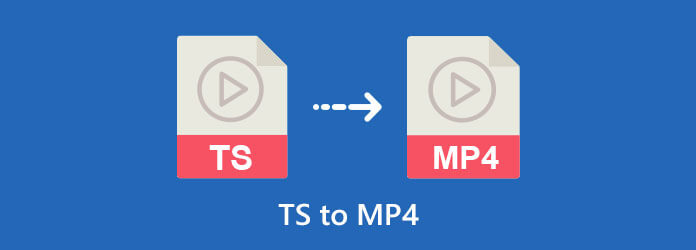
TS komprimeres af MPEG-2, mens MP4 bruger MPEG-4 til at komprimere indhold. Det kan ikke undgå kvalitetstab ved konvertering af videofiler. Imidlertid, Blu-ray Master Video Converter Ultimate kan hjælpe dig med at løse dette problem. Det er i stand til at konvertere TS til MP4, samtidig med at den oprindelige videokvalitet bevares. Mere vigtigt er det, at det er meget let at bruge og ikke kræver tekniske færdigheder. Det giver endda videoredigeringsværktøjer, der hjælper dig med at beskære, trimme, rotere og justere dine filer.
Nøglefunktioner i den bedste TS til MP4 konverter
Sådan konverteres TS-filer til MP4 i batch
Indlæs TS-filer
Den bedste TS til MP4-konverter er kompatibel med Windows 10/8/7 og Mac OS X. Download og installer den på din computer, og start den fra dit skrivebord. Klik på Tilføj filer menuen og vælg Tilføj filer or Tilføj mappe for at tilføje de TS-filer, du ønsker at konvertere.

Skift outputformat
Klik på knappen Konverter alle til menu i øverste højre hjørne for at udløse profildialogen. Gå til video fanebladet, vælg MP4 fra venstre kolonne og vælg en forudindstilling. Her kan du ændre parametrene ved at trykke på Gear ikon. For at afspille videofilerne på din smartphone eller spilkonsol skal du gå til Enhed fanen og vælg den.

Tip: Hvis du vil redigere en video, skal du klikke på Redigere ikon under det, og åbn editorvinduet.
Konverter TS til MP4
Hit the Folder ikonet i bunden af hovedgrænsefladen, og indstil en bestemt placering for at gemme output. Nu skal du bare klikke på Konverter alle .

Bemærk: For at konvertere MP4 til TS skal du bare importere MP4-filer til softwaren og vælge TS som outputformat i profildialogen.
Blu-ray Master Gratis Online Video Converter er en kraftig web TS til MP4 konverter. Det er helt gratis uden begrænsning som registrering, betaling, vandmærke, filstørrelse osv. Det gør det til den bedste måde at udføre jobbet online på.
Besøg https://www.bluraycopys.com/free-online-video-converter/ i en browser. Klik på Start gratis konverter knappen for at downloade launcheren. Efter download vises den automatisk.

Klik på knappen Tilføj fil knappen på launcheren for at uploade dine TS-filer, der venter på konvertering. Gå derefter til det nederste område og vælg MP4 fra formatpanelet.

Tryk Konverter knappen for at begynde at konvertere TS til MP4 med det samme. Når det er gjort, skal du downloade MP4-output til din harddisk.
Zamzar er en samling af online filkonvertere inklusive en TS til MP4 konverter. Det giver dig mulighed for at behandle op til fem filer, og hver fil er mindre end 50 MB gratis. Appen kan også sende resultatet til din e-mail.
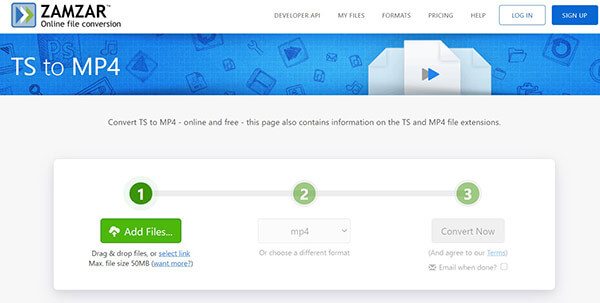
Gå ind på https://www.zamzar.com/convert/ts-to-mp4/ i din browser for at åbne den gratis TS til MP4 konverter.
Klik Tilføj filer knap for at uploade dine TS-filer og sikre dig mp4 vises i indstillingen Format.
Hit the Konverter nu knap for at begynde at konvertere TS til MP4 online. Hvis det ikke er praktisk at downloade resultatet lige nu, skal du markere afkrydsningsfeltet ud for E-mail når du er færdig og forlade din e-mail-adresse.
CloudConvert er en anden online TS til MP4 konverteringsapp. Det giver grundlæggende brugerdefinerede muligheder. Det har dog 1 GB grænse for gratis konti. Hvis dine TS-filer er store, skal du købe en pakke.
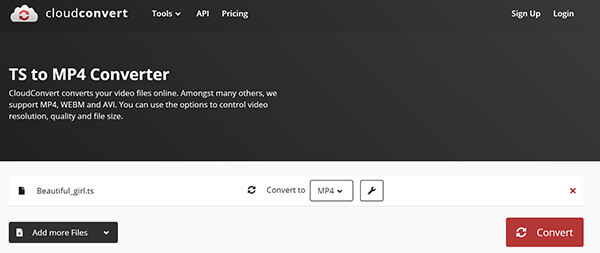
Kopier og indsæt https://cloudconvert.com/ts-to-mp4 i adresselinjen i din browser, og tryk på Indtast nøgle på dit tastatur.
Klik Vælg fil knappen og upload de TS-filer, du ønsker at konvertere til MP4. Hvis du vil ændre tilpassede indstillinger, skal du klikke på Værktøj .
Tryk Konverter knappen for at starte konvertering af TS til MP4. Vent til processen er færdig og download MP4-videoer.
Udvidet læsning:
• Sådan gemmes et iMovie-videoprojekt som MP4 på skrivebordet eller online
Kan VLC åbne og afspille TS-filer?
Ja, VLC er i stand til at afspille TS-filer i de fleste tilfælde, da det inkluderer codec til at afkode DVD-videoer. Hvis ikke, skal du konvertere TS til standard videoformater, som MP4.
Hvorfor kan Windows Media Player ikke åbne TS-filer?
Det kan ikke nægtes, at Windows Media Player kan åbne de fleste DVD-film, men det understøtter ikke TS-filer. Derfor kan WMP ikke åbne TS-filer, medmindre du installerer ekstra codec-pakke.
Hvor lang tid tager det at konvertere TS til MP4?
Det afhænger af, hvilken videokonverter du bruger, din hardware samt software.
Denne vejledning har vist dig fire måder at konvertere dine TS-videofiler til MP4-format, så du kan afspille dem på alle digitale enheder. For folk der ikke kan lide software, er web TS til MP4 konverteringsapps et godt valg. Vi foreslår dog, at du prøver Blu-ray Master Video Converter Ultimate for at få mere avancerede funktioner. Hvis du har andre spørgsmål relateret til TS-videofiler, skal du efterlade din besked under dette indlæg.
Mere Reading
Hvordan kan du konvertere AVI til GIF på skrivebordet eller online
Vi sender bare fire nemme måder at hjælpe dig med at konvertere HD AVI-videofiler til animerede GIF-billeder på computer og bærbar computer og den trinvise vejledning i dette indlæg.
Sådan konverteres AVI til andre formater i håndbremsen
AVI-videofiler er ofte større end andre formater. Hvis du vil ændre AVI til andre formater for at reducere størrelsen eller af andre grunde, kan dette indlæg fortælle dig, hvordan du bruger HandBrake til at konvertere AVI-video.
Top 5 AVI Video Editors Review - gratis og betalt
Overvejer du, hvilken AVI-videoredigeringssoftware du skal bruge? Hvis du vælger det nemmeste videoredigeringsprogram til AVI-filer, kan du henvise til denne anmeldelse, inden du beslutter dig.
De 2 bedste metoder til nemt at konvertere OGG til den kompatible MP4
Når du har svært ved at afspille OGG-musik på din mobil eller computer, kan du nemt lære mere om, hvordan du konverterer OGG til det kompatible MP4-format fra denne artikel.